時間:2016-10-21 來源:互聯網 瀏覽量:
xp打開隱藏文件怎麼做?電腦裏的的某些文件或者文件夾是隱藏文件,XP下一般是不顯示出來的,那麼怎麼才能找到隱藏的文件或者文件夾並讓它顯示出來呢?
係統下載推薦:深度ghost xp sp3純淨版係統下載
xp隱藏文件夾打開方法:
1、先打開“我的電腦”,隨便選一個磁盤打開進入即可。
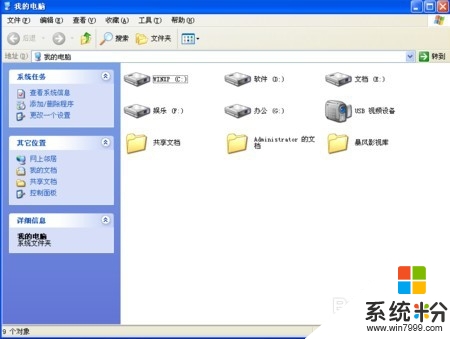
2、點擊上方的“工具”。

3、選擇“文件夾選項”。
![]()
4、點開之後選中“查看”選項。
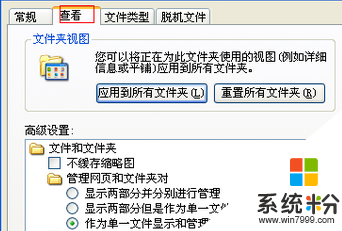
5、在高級設置裏拖動滾動條,找到“隱藏文件和文件夾”,選中“顯示所有文件和文件夾”。
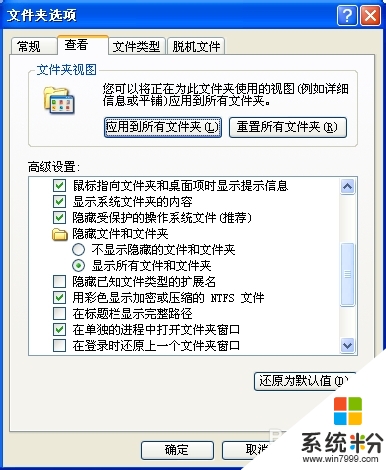
6、如果需要隱藏文件夾和私密文件,就選擇其中的隱藏文件夾,到文件中去找到自己想要的文件,右鍵勾選隱藏就好了。
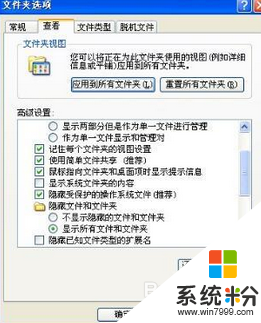
7、確定之後就可以看到磁盤裏顯示出了隱藏的文件夾了。

【xp打開隱藏文件怎麼做】參考上述的教程就知道怎麼設置啦,想了解更多的操作係統下載後使用的技巧歡迎上係統粉官網查看。